Inhaltsverzeichnis
Heutzutage gibt es so viele Passwörter, dass wir alle Hilfe brauchen - eine App, die uns hilft, sie alle zu verwalten. KeePass wird oft empfohlen, aber ist es auch der beste Passwortmanager für Sie?
Wir gehen auf die Probleme ein, die Sie möglicherweise mit dem Programm haben, und listen einige gute Alternativen auf.
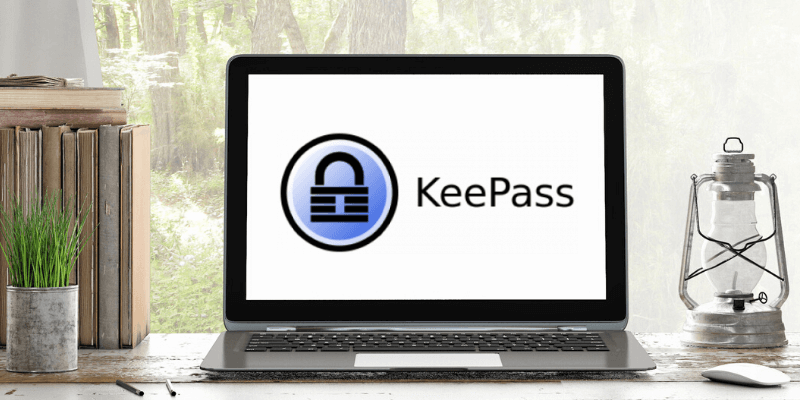
Aber zunächst möchte ich sagen, dass KeePass viel zu bieten hat. Es ist ein Open-Source-Programm und sehr sicher. Es ist sogar die Anwendung, die von einer Reihe wichtiger Sicherheitsbehörden empfohlen wird:
- das deutsche Bundesamt für Sicherheit in der Informationstechnik,
- das Bundesamt für Informatik und Telekommunikation (BIT),
- die Informatiksteuerungsstelle des Bundes,
- die französische Agentur für Netz- und Informationssicherheit.
Es wurde vom Free and Open Source Software Auditing Project der Europäischen Kommission geprüft und es wurden keine Sicherheitsprobleme gefunden, und die Schweizer Bundesverwaltung hat beschlossen, es standardmäßig auf allen ihren Computern zu installieren. Das ist ein großer Vertrauensbeweis.
Aber sollten Sie es bei sich installieren? Lesen Sie weiter, um es herauszufinden.
Warum KeePass vielleicht nicht zu Ihnen passt
Warum sollten Sie also zögern, die App auf Ihrem Computer zu installieren? Hier sind einige Gründe, warum sie nicht für jeden die beste App ist.
KeePass fühlt sich sehr veraltet an
Die Benutzeroberflächen haben sich in den letzten ein oder zwei Jahrzehnten stark weiterentwickelt, und bei einer Reihe von Passwortmanagern wurden wesentliche Verbesserungen an der Art und Weise vorgenommen, wie sie aussehen und sich anfühlen. Aber nicht bei KeePass. Sowohl die App als auch die Website sehen aus, als ob sie aus dem letzten Jahrhundert stammen würden.
Über Archive.org habe ich einen Screenshot von KeePass aus dem Jahr 2006 gefunden, der nicht überraschend ziemlich veraltet aussieht.
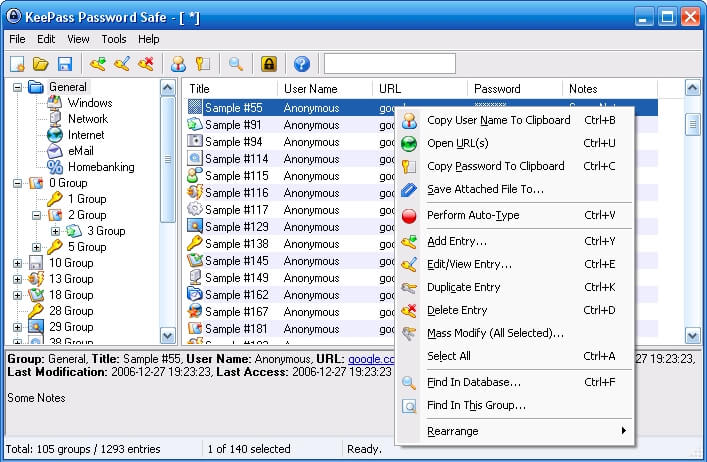
Vergleichen Sie das mit dem Screenshot, den Sie heute auf der Website finden. Es sieht sehr ähnlich aus. Was die Benutzeroberfläche betrifft, hat sich KeePass seit seiner Veröffentlichung im Jahr 2003 nicht wesentlich verändert.
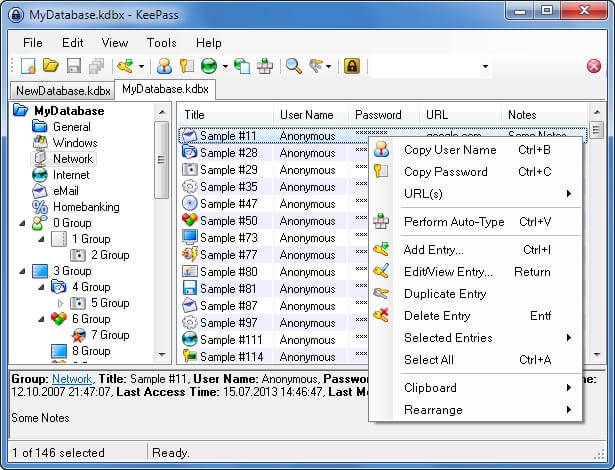
Wenn Sie eine moderne Schnittstelle mit all ihren Vorteilen bevorzugen, ist KeePass vielleicht nichts für Sie.
KeePass ist sehr technisch
Benutzerfreundlichkeit ist ein weiterer Punkt, der heutzutage von Apps erwartet wird. Für die meisten Benutzer ist das eine gute Sache. Aber technische Benutzer können das Gefühl haben, dass die Benutzerfreundlichkeit der Funktionalität einer App im Wege steht. Das ist die Art von Benutzern, für die KeePass entwickelt wurde.
KeePass-Benutzer müssen ihre eigenen Datenbanken erstellen und benennen und die Verschlüsselungsalgorithmen zum Schutz ihrer Daten auswählen. Sie müssen selbst entscheiden, wie sie die App nutzen wollen und sie entsprechend einrichten.
Wenn die App nicht das tut, was sie wollen, werden sie aufgefordert, Plugins und Erweiterungen zu erstellen, die diese Funktionen hinzufügen. Wenn sie ihre Passwörter auf allen ihren Geräten haben wollen, müssen sie sich eine eigene Lösung für die Synchronisierung ausdenken. Im Vergleich zu anderen Passwortmanagern kann es sein, dass sie mehr Schritte benötigen, um etwas zu erreichen.
Für manche Leute hört sich das nach Spaß an. Technisch versierte Benutzer mögen die Anpassungsmöglichkeiten von KeePass genießen. Aber wenn Sie einfache Bedienung bevorzugen, ist KeePass vielleicht nichts für Sie.
KeePass ist "offiziell" nur für Windows verfügbar
KeePass ist eine Windows-Anwendung. Wenn Sie es nur auf Ihrem PC verwenden möchten, ist das kein Problem. Aber was ist, wenn Sie es auf Ihrem Smartphone oder Mac verwenden möchten? Es ist möglich, die Windows-Version auf Ihrem Mac zum Laufen zu bringen... aber es ist technisch.
Glücklicherweise ist das nicht das Ende der Geschichte. Da KeePass Open-Source ist, können andere Entwickler den Quellcode erhalten und Versionen für andere Betriebssysteme erstellen. Und das haben sie auch getan.
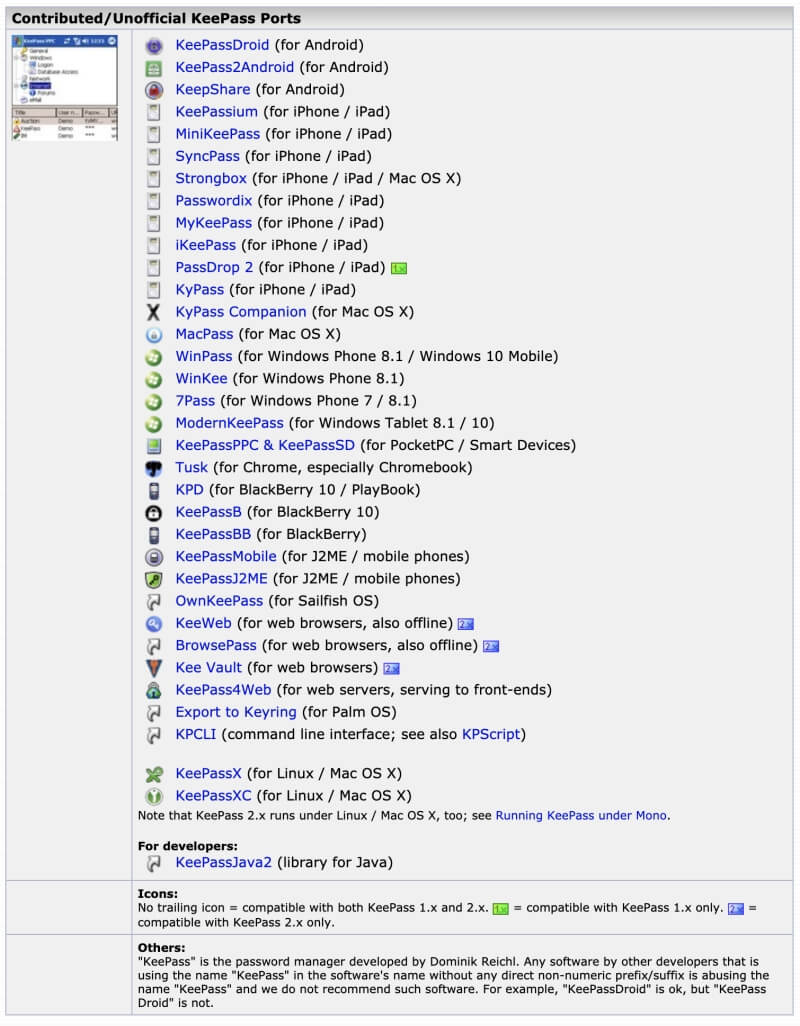
Aber das Ergebnis ist ein wenig überwältigend. Es gibt zum Beispiel fünf inoffizielle Versionen für den Mac und keine einfache Möglichkeit, herauszufinden, welche am besten funktioniert. Wenn Sie Anwendungen bevorzugen, bei denen die Entwickler eine offizielle Version für jedes von Ihnen verwendete Betriebssystem bereitstellen, ist KeePass vielleicht nichts für Sie.
KeePass fehlt es an Funktionen
KeePass ist zwar recht umfangreich und verfügt über die meisten Funktionen, die Sie benötigen, aber im Vergleich zu anderen führenden Passwortmanagern fehlt es ihm an Funktionen. Das wichtigste Problem habe ich bereits erwähnt: Es fehlt die Synchronisierung zwischen Geräten.
Hier noch ein paar weitere: Der App fehlt die gemeinsame Nutzung von Passwörtern, die Speicherung privater Informationen und Dokumente sowie die Überprüfung der Sicherheit Ihrer Passwörter. Und die Passworteingaben lassen sich kaum anpassen.
Standardmäßig kann KeePass keine Webformulare für Sie ausfüllen, aber es gibt Plugins von Drittanbietern, die diese Funktion anbieten. Und das macht eine der Stärken von KeePass aus - versierte Benutzer können die Funktionen hinzufügen, die sie benötigen.
Dutzende von Plugins und Erweiterungen können von der offiziellen Website heruntergeladen werden, mit denen Sie Ihre Passwörter sichern, Farbcodes verwenden, Passphrasen generieren, Berichte über die Passwortstärke erstellen, Ihren Tresor synchronisieren, Bluetooth-Schlüsselanbieter verwenden und vieles mehr.
Viele technische Benutzer werden von der Erweiterbarkeit von KeePass begeistert sein, aber wenn Sie es vorziehen, dass die von Ihnen benötigten Funktionen standardmäßig angeboten werden, ist KeePass vielleicht nichts für Sie.
9 Alternativen zu KeePass Password Manager
Wenn KeePass nichts für Sie ist, was dann? Hier sind neun Passwortmanager, die vielleicht besser zu Ihnen passen.
1. die Open-Source-Alternative: Bitwarden
KeePass ist nicht der einzige Open-Source-Passwortmanager, den es gibt - es gibt auch Bitwarden, das zwar nicht alle technischen Vorteile von KeePass bietet, aber viel einfacher zu bedienen ist und für viele Benutzer eine bessere Lösung darstellt.
Die offizielle Version funktioniert auf mehr Plattformen als KeePass, darunter Windows, Mac, Linux, iOS und Android, und Ihre Passwörter werden automatisch mit all Ihren Computern und Geräten synchronisiert. Es kann Webformulare ausfüllen und sichere Notizen speichern, und wenn Sie möchten, können Sie Ihren eigenen Passwort-Tresor online hosten.
Aber es gibt eine Grenze für das, was Sie kostenlos bekommen, und irgendwann werden Sie sich vielleicht entscheiden, einen der erschwinglichen kostenpflichtigen Pläne von Bitwarden zu abonnieren, die es Ihnen unter anderem ermöglichen, Ihre Passwörter mit anderen Mitgliedern Ihres Plans zu teilen - sei es Ihre Familie oder Arbeitskollegen - und umfassende Passwortprüfungen zu erhalten.
Wenn Sie Open-Source-Software bevorzugen und außerdem Wert auf Benutzerfreundlichkeit legen, könnte Bitwarden der richtige Passwortmanager für Sie sein. In einem separaten Test vergleichen wir ihn ausführlich mit unserem nächsten Vorschlag, LastPass.
2. die beste kostenlose Alternative: LastPass

Wenn KeePass für Sie interessant ist, weil es kostenlos ist, schauen Sie sich die folgenden Seiten an LastPass Er verwaltet eine unbegrenzte Anzahl von Passwörtern auf einer unbegrenzten Anzahl von Geräten und bietet alle Funktionen, die die meisten Benutzer benötigen.
Die App bietet ein konfigurierbares automatisches Ausfüllen von Passwörtern und synchronisiert Ihren Tresor mit all Ihren Geräten. Sie können Ihre Passwörter mit einer unbegrenzten Anzahl von Benutzern teilen (kostenpflichtige Tarife bieten zusätzlich eine flexible Freigabe von Ordnern) und Freiform-Notizen, strukturierte Datensätze und Dokumente speichern. Und im Gegensatz zu Bitwarden beinhaltet der kostenlose Tarif eine umfassende Passwortprüfung, die Sie warnt, welche Passwörter schwach sind, sich wiederholen oderEs bietet Ihnen sogar an, Ihre Passwörter für Sie zu ändern.
Wenn Sie auf der Suche nach dem benutzerfreundlichsten kostenlosen Passwort-Manager sind, könnte LastPass das Richtige für Sie sein. Lesen Sie unseren vollständigen LastPass-Test oder diesen Vergleich von LastPass und KeePass.
3. die Premium-Alternative: Dashlane
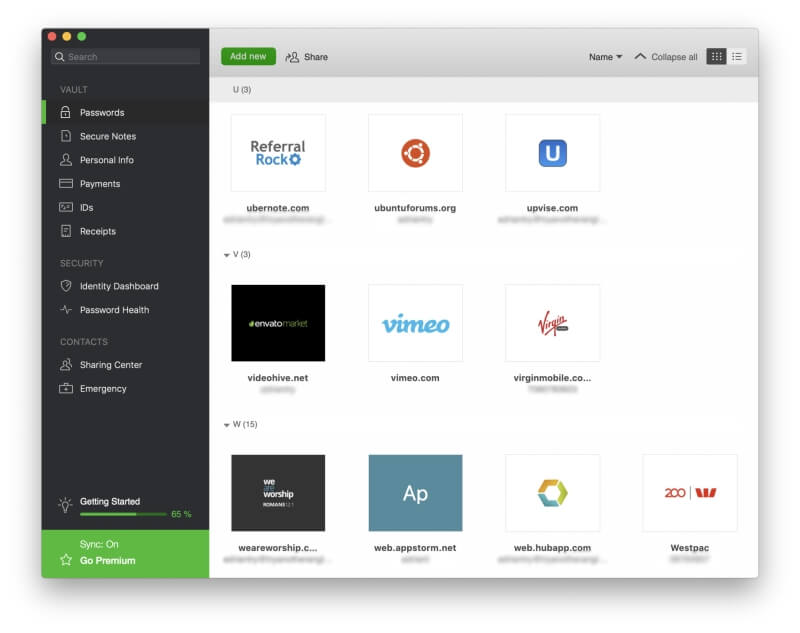
Sind Sie auf der Suche nach dem besten Passwortmanager auf dem Markt? Das wäre Dashlane Es bietet wohl mehr Funktionen als jeder andere Passwort-Manager, und diese können genauso einfach über die Weboberfläche wie über die nativen Anwendungen aufgerufen werden. Persönliche Lizenzen kosten etwa $40/Jahr.
Dashlane bietet alle Funktionen von LastPass, geht aber noch einen Schritt weiter und gibt ihnen etwas mehr Glanz. Beide Programme füllen Ihre Passwörter aus und generieren neue, speichern Notizen und Dokumente und füllen Webformulare aus, teilen Ihre Passwörter und prüfen sie. Ich fand jedoch, dass Dashlane ein reibungsloseres Erlebnis mit einer ausgefeilteren Benutzeroberfläche bietet und nur ein paar Dollar pro Monat mehr kostet als LastPassbezahlte Pläne.
Die Entwickler von Dashlane haben in den letzten Jahren hart gearbeitet, und das merkt man. Wenn Sie auf der Suche nach der elegantesten und funktionsreichsten Passwortverwaltung auf dem Markt sind, könnte Dashlane das Richtige für Sie sein. Lesen Sie unseren vollständigen Dashlane-Test.
4. andere Alternativen
Aber das sind nicht die einzigen Möglichkeiten, die Ihnen zur Verfügung stehen: Hier sind einige weitere, zusammen mit den Kosten für das persönliche Abonnement:
- Keeper Password Manager ($29,99/Jahr) bietet einen erschwinglichen Plan, zu dem Sie optionale kostenpflichtige Dienste hinzufügen können. Es ermöglicht Ihnen, Ihr Hauptpasswort zurückzusetzen, wenn Sie es vergessen haben, und bietet eine Selbstzerstörungsoption, die Ihre Passwörter nach fünf erfolglosen Anmeldeversuchen löscht.
- Roboform (23,88 $/Jahr) hat eine reiche Tradition, ein Heer von treuen Nutzern und erschwingliche Tarife, aber wie KeePass fühlt sich seine Oberfläche ziemlich veraltet an, besonders auf dem Desktop.
- Sticky Password (29,99 $/Jahr) ist der einzige mir bekannte Passwortmanager, bei dem Sie die Software direkt kaufen können, anstatt ein Jahresabonnement abzuschließen. Wie bei KeePass können Sie Ihre Daten lokal und nicht in der Cloud speichern.
- 1Password ($35,88/Jahr) ist ein beliebter Passwortmanager, dem einige der fortschrittlicheren Funktionen der führenden Apps fehlen. Wie Dashlane und LastPass bietet er eine umfassende Funktion zur Überprüfung von Passwörtern.
- McAfee True Key (19,99 $/Jahr) ist eine viel einfachere Anwendung und eignet sich für Benutzer, die Wert auf Benutzerfreundlichkeit legen. Es legt Wert auf die Verwendung der Zwei-Faktor-Authentifizierung und ermöglicht es Ihnen wie Keeper, Ihr Hauptkennwort zurückzusetzen, wenn Sie es vergessen haben.
- Abine Blur ($39/Jahr) ist mehr als nur ein Passwortmanager - es ist ein kompletter Datenschutzdienst, der auch Werbe-Tracker blockiert und Ihre E-Mail-Adresse, Telefonnummer und Kreditkartennummer verbirgt. Mit diesen Funktionen bietet er das beste Preis-Leistungs-Verhältnis für alle, die in den Vereinigten Staaten leben.
Schlussfolgerung
KeePass ist der am besten konfigurierbare, erweiterbare, technische Passwortmanager, den es gibt. Er wird unter der GPL-Lizenz für freie Software vertrieben, und Technikfreaks werden ihn wahrscheinlich perfekt für ihre Bedürfnisse finden. Aber andere Benutzer werden sehr wahrscheinlich mit der Anwendung zu kämpfen haben und wären mit einer Alternative besser bedient.
Für diejenigen, die Open-Source-Software bevorzugen, ist Bitwarden die richtige Wahl. Die kostenlose Version wird ebenfalls unter der GPL vertrieben, für einige Funktionen ist jedoch eine kostenpflichtige Lizenz erforderlich. Im Gegensatz zu KeePass legt Bitwarden den Schwerpunkt auf Benutzerfreundlichkeit und bietet den gleichen Funktionsumfang wie andere führende Passwortmanager.
Wenn Sie bereit sind, Closed-Source-Software zu verwenden, gibt es eine ganze Reihe anderer Alternativen. LastPass bietet in seinem kostenlosen Tarif eine sehr umfassende Palette von Funktionen, und Dashlane arguably bietet die ausgefeilteste Passwortverwaltung, die es derzeit gibt. Ich empfehle sie.

